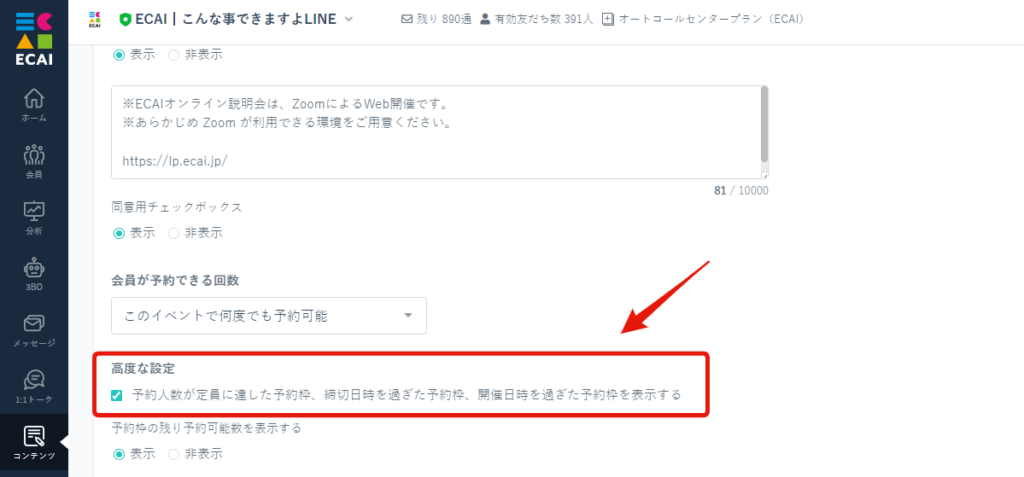下記のように日別・時間別に予約枠を作成することが可能です!
・各日10:00~18:00で30分おきに予約枠を作成 ・隔週火木のみ10:00~18:00で1時間おきに予約枠を作成
▼スマホ表示

▼手順
①予約枠名を入れる。
┗日付など入れるとユーザーが分かりやすくなります
↓
②開催日程を入れる
↓
➂開催時間を入れる
┗営業時間が10:00~18:00の場合は10:00~18:00と入れると良いです
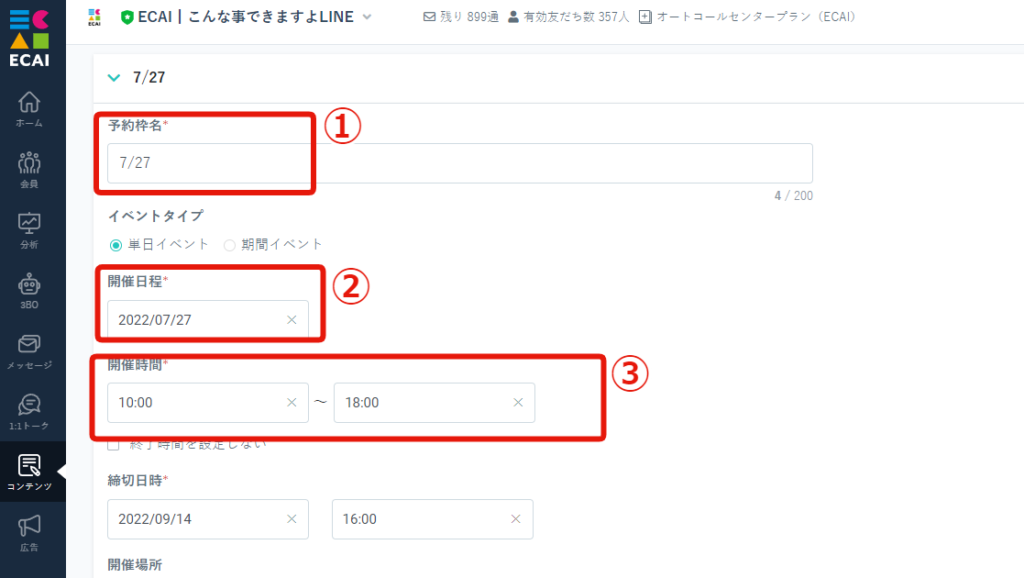
↓
④予約枠内の個別設定にて金額表示を設定する。
┗金額表示しない場合は「非表示」、金額表示する場合は「表示」
↓
⑤追加をクリック
↓
⑥タイトルに時間を入れる
↓
⑦予約可能な人数を入れる
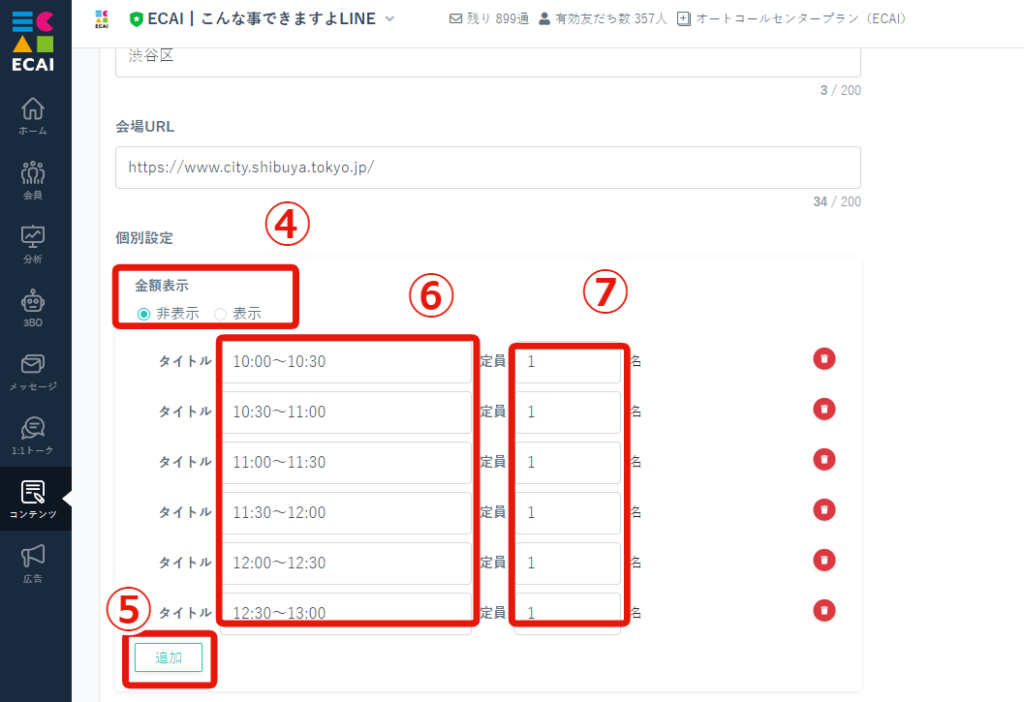
↓
⑧1つ予約枠が作れたら複製アイコンをクリック
↓
⑨予約枠名を変更する
↓
⑩開催日程を変更する
日付のみ変えて予約枠を複数作成する場合は、この⑧⑨⑩のやり方を繰り返すことで効率良く複製できます!
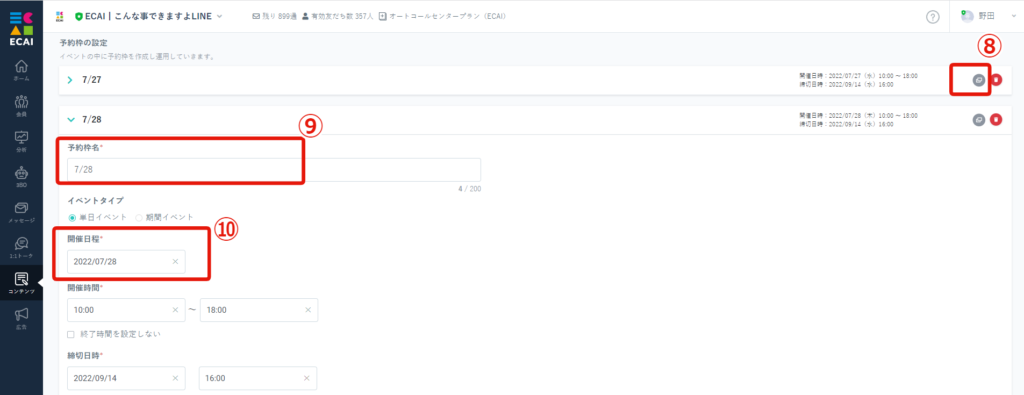
イベント予約の設定方法はこちら>
▼手順
①イベント予約のテンプレート・カスタム設定内「予約ページボタン表示」をありにする
↓
②ボタンテキストを入力
↓
➂ボタン遷移先(URL)を入力
↓
④保存して完了
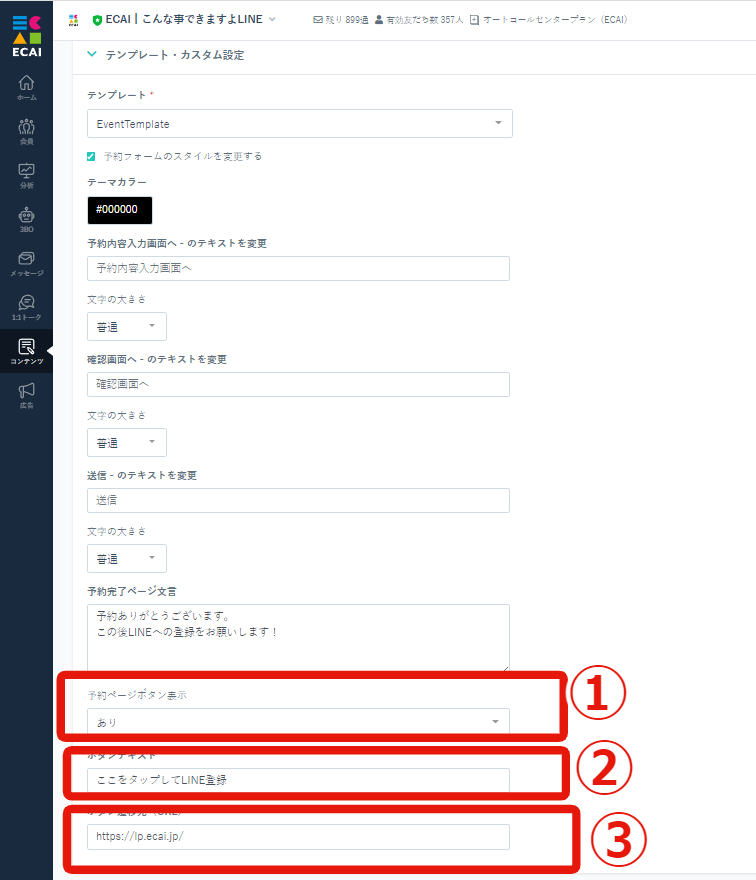
▼予約完了 スマホ側表示

イベント予約の設定方法はこちら>
「会員リスト>詳細」「会員リスト」「受信BOX」「イベント予約者一覧」にトークを開くボタンを追加しました!
これによりボタン1クリックで対象ユーザーの1:1トークに飛べるため作業効率がアップします!
▼会員リスト>詳細 設置箇所
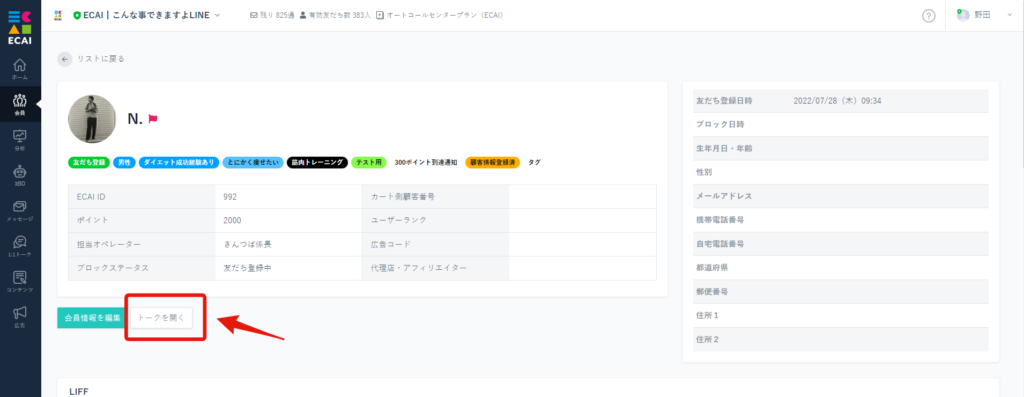
▼会員リスト 設置箇所
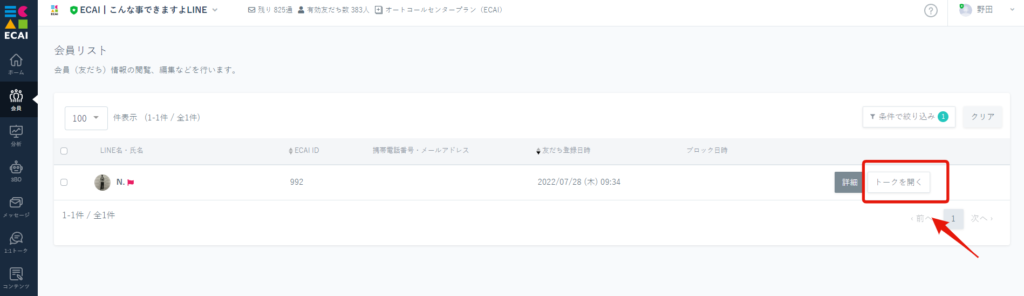
▼受信BOX 設置箇所
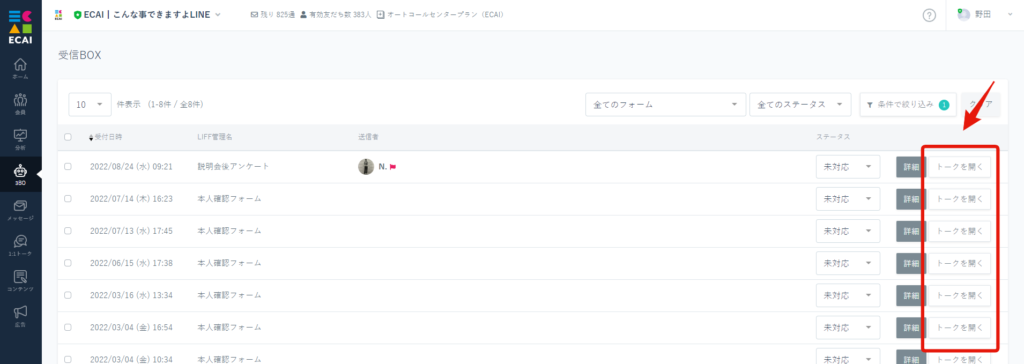
▼イベント予約一覧 設置箇所
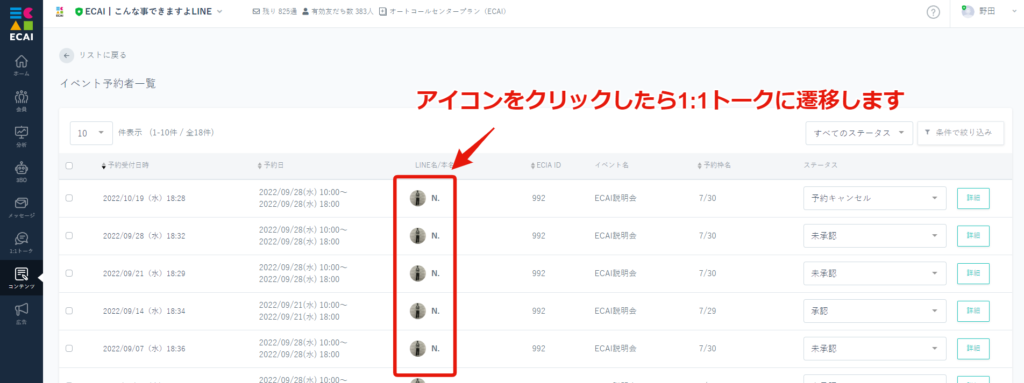
■目的
開催日時を過ぎた予約枠を表示しないことでユーザーの誤認を防ぐことができます。
■セット所要時間
イベント予約の設定が終わっていない方:11分
イベント予約の設定が終わっている方:1分
■セット箇所
イベント予約の設定方法はこちら>
コンテンツ>イベント予約>編集>高度な設定>「予約人数が定員に達した予約枠、締切日時を過ぎた予約枠、開催日時を過ぎた予約枠を表示する」のチェックを外す>保存する
※「予約人数が定員に達した予約枠、締切日時を過ぎた予約枠、開催日時を過ぎた予約枠を表示する」にチェックが入っている場合は開催日時が過ぎた場合も予約枠が表示されます